
TWSNMPのノード情報Window
管理している一つ一つのノードの情報を表示するWindowについて説明します。
ノード情報Windowの表示方法
ノードを選択して右クリックメニューの「ノード情報」

をクリックして表示できます。ノードをダブルクリックでも表示できます。
ノードを選択して右クリックメニューの「ポーリング」メニュー
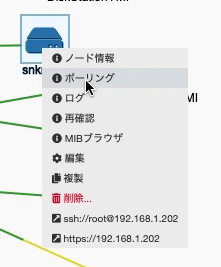
や「ログ」メニュー
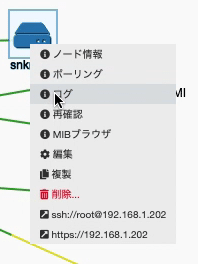
をクリックすることで、ノード情報Windowの「ポーリング」タブや「ログ」タブを直接表示することもできます。
ノード情報Window
ノード情報Windowには、「ノード情報」タブ、「ポーリング」、「ログ」タブの3つがあります。
「ノード情報」タブ
ノードに関する基本的な情報を表示する画面です。

名前:
ノードの名前です。
IPアドレス:
ノードのIPアドレスです。
MACアドレス:
ノードのMACアドレスとメーカー情報です。MACアドレスは取得できた場合だけ表示されます。同じセグメントで ARPなどから取得します。
状態:
現在のノードの状態を示します。
説明:
ノードに関する説明です。
Community:
SNMPのCommunity名です。
「ポーリング」タブ
ノードに関連したポーリングを表示する画面です。
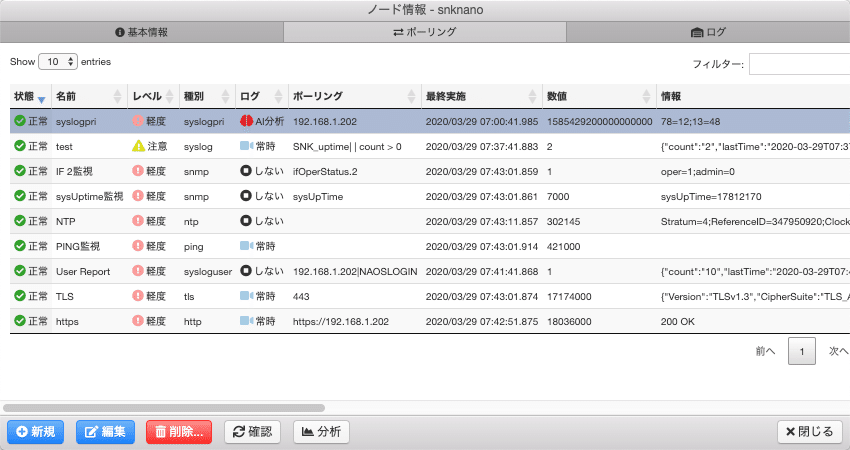
ページ毎の表示件数:
リストの1ページに表示する件数です。
フィルター:
リストの表示項目をここに入力した文字列で制限します。
リスト:
ポーリングの一覧です。項目は後で説明します。
<新規>ボタン:
新しいポーリングを追加します。
<編集>ボタン:
選択したポーリングを編集します。
<削除>ボタン:
選択したポーリングを削除します。
<確認>ボタン:
選択したポーリングの再実行します。
<分析>ボタン:
選択したポーリングの分析Windowを表示します。ログ保存の設定が”しない”の場合はボタンは表示されません。
<閉じる>ボタン:
このWindowを閉じます。
ポーリングのリストの項目について説明します。
状態:
ポーリングの状態を示します。
名前:
ポーリングの名前です。
レベル:
ポーリングの結果が異常の場合の重要度です。
種別:
ポーリングの種類です。監視する時の確認の方法です。
ログ:
ポーリング結果の保存方法に関する設定です。
ポーリング:
ポーリング実施のパラメータが必要な場合表示されます。
最終実施:
最後にポーリングを実施した日時が表示されます。
数値:
最後に実施したポーリングの数値の結果です。ポーリングの種類毎に違います。
情報:
最後に実施したポーリングの結果の補足情報です。
「ログ」タブ
ノードに関連したイベントログを表示する画面です。

1ページ表示件数:
イベントログの1ページに表示する件数です。
フィルター:
リストに表示するイベントログを、ここに入力した文字列でフィルターします。
リスト:
ノードに関連したイベントログです。
<閉じる>ボタン:
このWindowを閉じます。
まとめ動画
猫も雪が降って外に出たいと言って鳴いています。
開発のための諸経費(機材、Appleの開発者、サーバー運用)に利用します。 ソフトウェアのマニュアルをnoteの記事で提供しています。 サポートによりnoteの運営にも貢献できるのでよろしくお願います。
